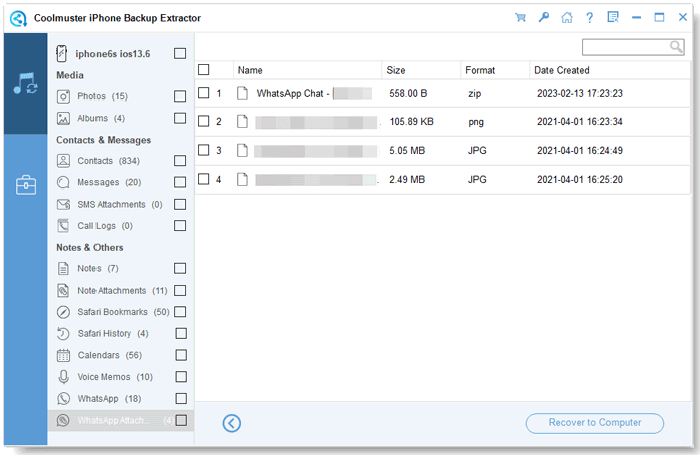Coolmuster iPhone Backup Extractor Ajuda on-line
Este tutorial irá mostrar-lhe como usar Coolmuster iPhone Backup Extractor para recuperar dados perdidos ou apagados do iPhone / iPad / iPod touch extraindo arquivos de backup do iTunes, incluindo backup criptografado do iTunes.
Vídeo Tutorial:
Passo 1. Execute o software e selecione o backup do iTunes
Inicie o iPhone Backup Extractor e ele detectará automaticamente os arquivos de backup do iTunes do seu computador e mostrará os registros de backup dos dispositivos que você sincronizou com este computador antes. Basta destacar o direito para o seu iPhone e clicar no botão "Start Scan" para continuar.
Anotações:
(1) Não consegue encontrar o arquivo desejado? Clique no ícone "Selecionar" para importar o arquivo de backup do iTunes que você precisa de outras pastas.
(2) Se ele pedir a senha para desbloquear o backup criptografado do iTunes, basta digitá-lo para continuar.

Passo 2. Selecionar e verificar os tipos de dados de destino
Depois de selecionar o backup desejado do iTunes, você pode escolher os tipos de dados que você precisa e clique em "Iniciar digitalização" para digitalizar mais detalhes.
O conteúdo do texto será listado com Título, Local, Descrição, URL, Data de Início e muito mais; enquanto os arquivos de mídia podem ser visualizados em miniaturas.

Passo 3. Visualizar arquivos perdidos e começar a recuperar
Após a verificação rápida, você verá todos os dados em seu telefone, incluindo os arquivos perdidos (em vermelho) e os arquivos existentes (em preto). Por favor, verifique os arquivos que você deseja e clique no botão "Recover to Computer" para iniciar o processo de recuperação.
Rolo da câmera:

Fotos:
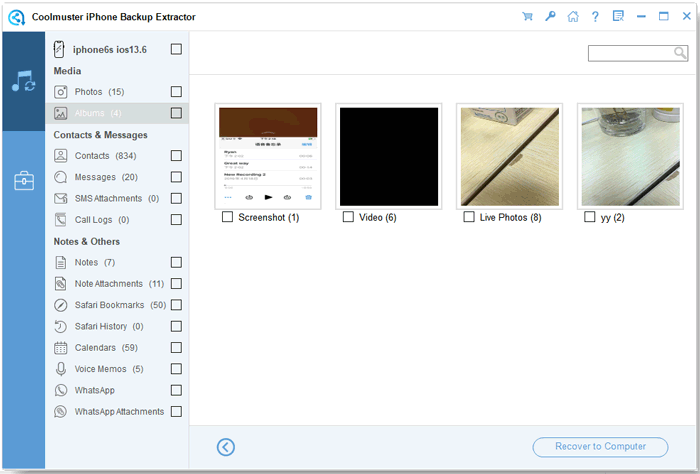
Contatos:

Mensagens:
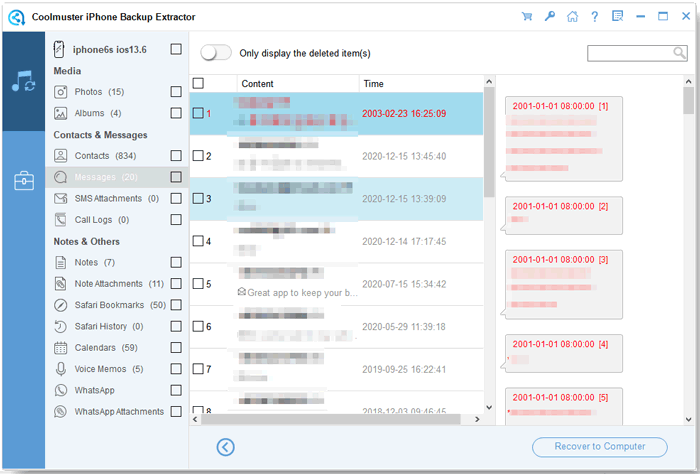
Anexos SMS:
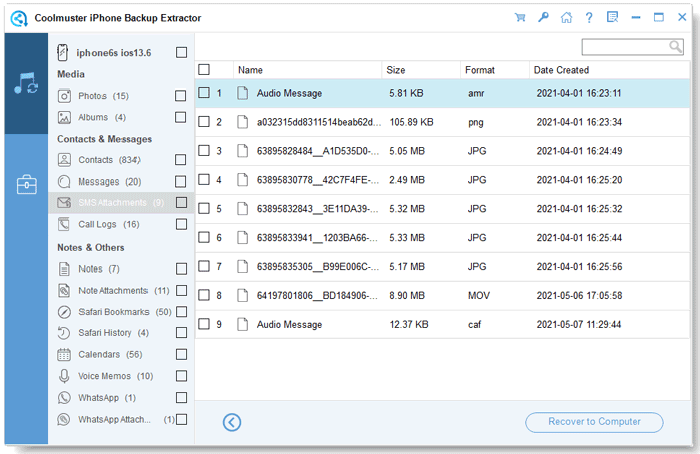
Registros de chamadas:
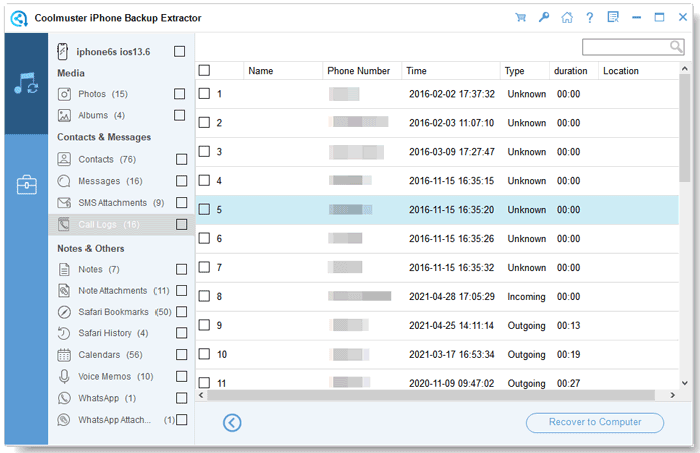
Anotações:
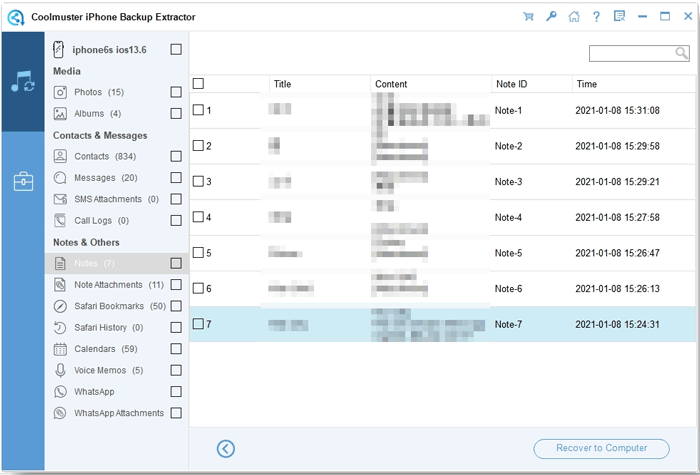
Anexos de notas:
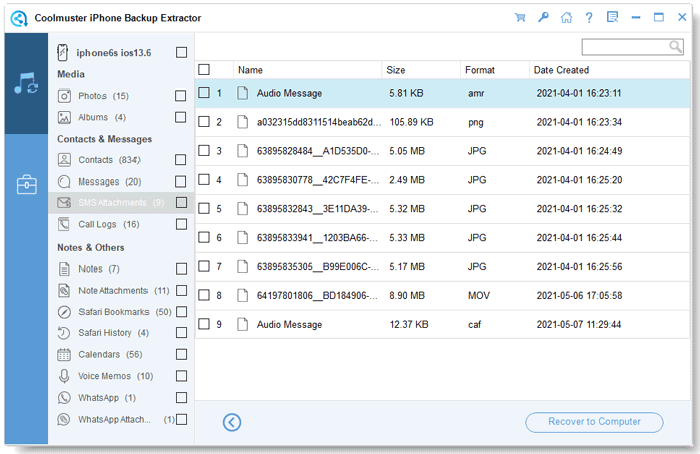
Safári:
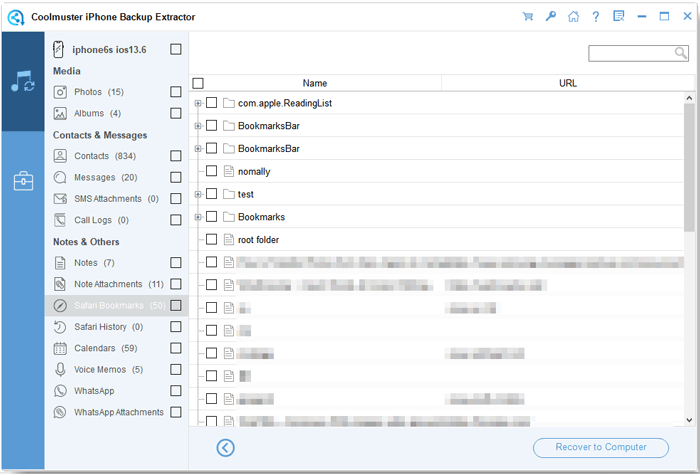
História do Safari:
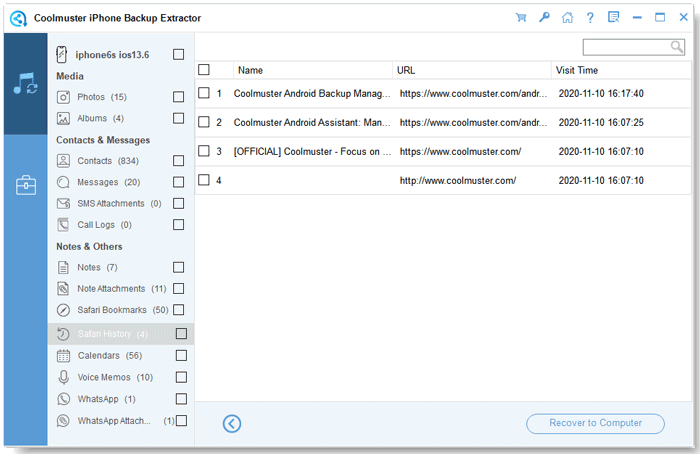
Calendários:
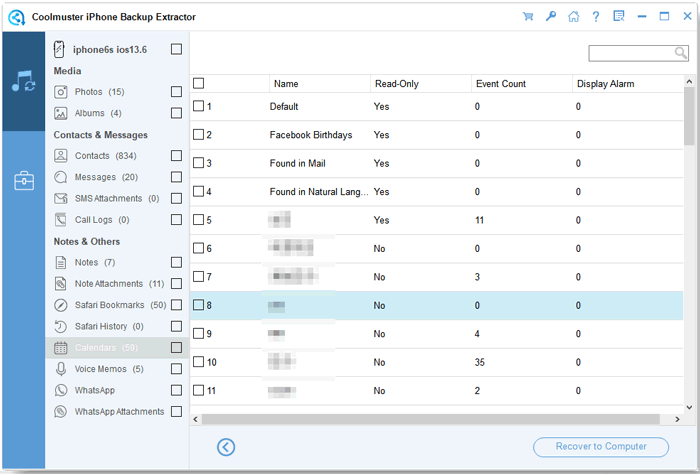
Memorandos de voz:
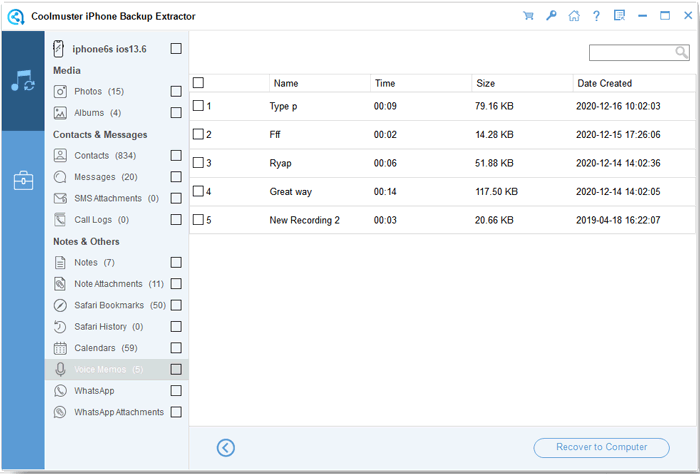
WhatsApp:
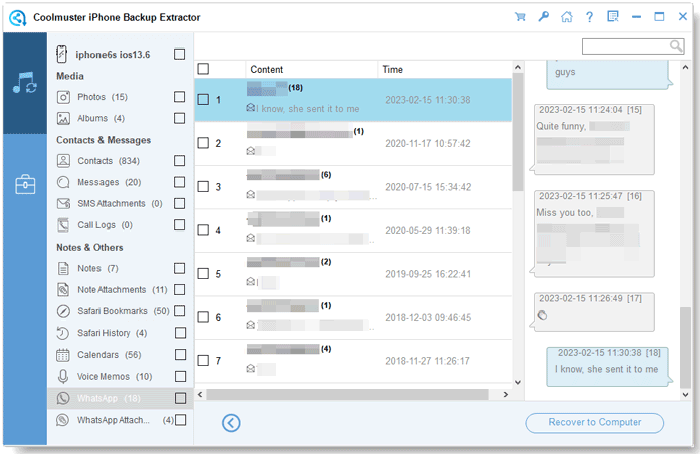
Anexos do WhatsApp: